タブのコンテンツ・コンテナへのセクションの追加
タブにセクションを5つまで追加できます。 各セクションには、表、リスト、ビジュアライゼーションまたは埋込みOracle Fusionインテリジェンス・コンテンツを表示できます。 作成したセクションおよびOracle提供のセクションを追加できます。
ヒント:
開始する前に、トピック「セクションの追加時に営業ダッシュボード・タブに情報を表示する方法」を読んで、セクションの追加時にタブがどのようにレイアウトされるかを決定するコンテンツ・スタイルをよく理解してください。 たとえば、セクションを1つだけ追加した場合、そのセクションは常にタブ全体を取ります。 デフォルトのレイアウト・スタイルを使用してセクションを追加すると、最初のパネルは常に残りよりも大きくなりますが、他のパネルに余裕を持たせるように縮小されます。
- セクションを作成し、適切なコードを追加したら、「ページに戻る」をクリックします。
- sales-dashboardの「プロパティ」セクションの「コンポーネント」タブで、Contents Containerを検索します。
「コンテンツ・コンテナ」リンクをクリック
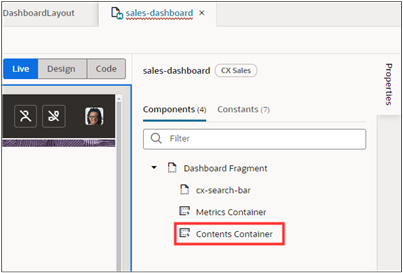
「ルール」ボタンをクリックします。
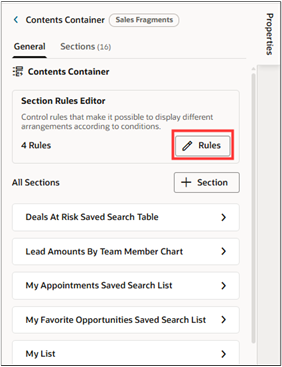
- 「拡張ルール」ヘッダーの下で、適切なルール(作成したコンテンツ・コンテナのコピー)を選択します。
右側のペインの「使用可能なセクション」ヘッダーの下で、「セクションの追加」 (プラス記号)ボタンをクリックしてセクションを追加します。
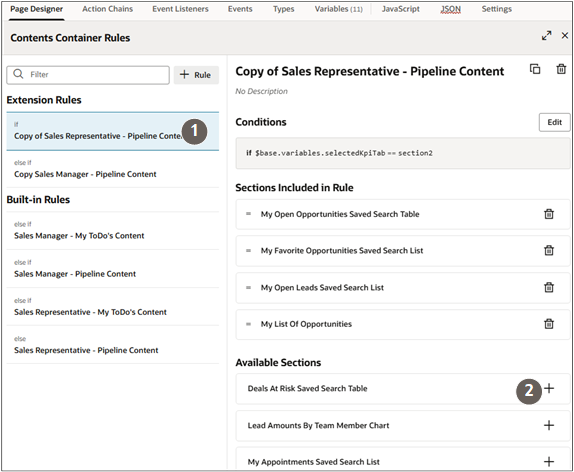 ノート: コンテンツ・コンテナに含めることができるセクションは5つまでです。
ノート: コンテンツ・コンテナに含めることができるセクションは5つまでです。セクションは、「ルールに含まれるセクション」ヘッダーの下の最後のセクションとして追加されます。
- セクションを別の位置にドラッグします。
- 新しいタブをプレビューする準備ができました。 「変更のプレビューおよびGitリポジトリへの保存」のトピックを参照してください。